Comment faire pour supprimer Comment réparer le code d’erreur Windows 10 0X87E10BC6
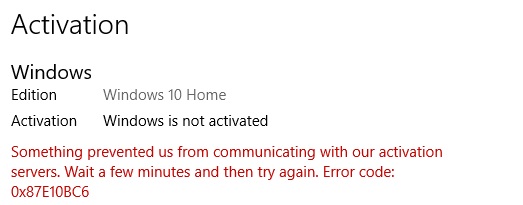
Après avoir acheté une licence Windows 10, vous devrez vérifier la clé de produit afin d’enregistrer le système d’exploitation. Le processus de validation passe par le serveur d’activation Microsoft. Si Windows a des difficultés à se connecter au serveur, l’activation échouera et un code d’erreur s’affichera : 0x87e10bc6.
Trouvez et réparez automatiquement les erreurs de Windows grâce à l'outil de réparation de PC
Reimage est un excellent outil de réparation qui détecte et répare automatiquement différents problèmes du système d'exploitation Windows. Avoir cet outil protégera votre PC contre les codes malveillants, les défaillances matérielles et plusieurs autres bugs. En outre, cela vous permet également d'utiliser votre appareil au maximum de ses capacités et de ses performances.
- Étape 1: Télécharger l'outil de réparation et d'optimisation des PC (Windows 11, 10, 8, 7, XP, Vista - Certifié Microsoft Gold).
- Étape 2: Cliquez sur "Démarrer l'analyse" pour trouver les problèmes de registre de Windows qui pourraient être à l'origine des problèmes du PC.
- Étape 3: Cliquez sur "Réparer tout" pour résoudre tous les problèmes.
Le message d’erreur complet se lit comme suit : « Quelque chose nous a empêchés de nous connecter à nos serveurs d’activation. S’il vous plait attendez quelques minutes et réessayez. Code d’erreur : 0x87e10bc6″. Si vous rencontrez des difficultés pour activer votre licence Windows 10, voici comment corriger l’erreur.
Mettre à jour Windows 10

Les utilisateurs ont signalé que l’installation des mises à jour en attente sur le système d’exploitation Windows a résolu le problème et activé une activation réussie. Recherchez les mises à jour en attente pour Windows et installez-les.
- Cliquez sur Démarrer et sélectionnez Paramètres.
- Cliquez sur Mise à jour et sécurité.
- Dans le Centre de mise à jour Windows, cliquez sur Rechercher les mises à jour.
- Autorisez Windows à télécharger et installer toutes les mises à jour en attente.
- Redémarrez le système et essayez à nouveau d’activer la licence.
Détecter un problème de serveur
Si vous rencontrez l’erreur de l’assistant de recherche 0x87E10BC6 lorsque vous essayez d’exécuter un jeu à partir d’une application XBOX sur votre PC, il est recommandé de vous assurer que le problème n’est pas causé par un problème non lié au serveur.
Un bon point de départ est la page d’état du serveur Microsoft pour voir s’il y a actuellement des problèmes sur l’important serveur Xbox LIVE. Pour ce faire, suivez ce lien (ici) et voyez s’il y a actuellement des problèmes avec des services.
Noter. Gardez à l’esprit qu’une grande partie de cette infrastructure est partagée sur des PC, bien que cette page semble être destinée aux utilisateurs de consoles Xbox. Dans la grande majorité des cas, les utilisateurs de PC rencontreront également un problème de serveur sur Xbox Live.
Vous devez également rechercher un serveur de jeu dédié lors du dépannage des problèmes de serveur. Si l’enquête ci-dessus ne révèle aucun problème avec le serveur Xbox LIVE, essayez d’exécuter un autre jeu à partir de la même application XBOX et voyez si vous obtenez toujours le code d’erreur 0x87E10BC6.
Si vous ne voyez que ce code d’erreur dans ce jeu, notez que ce problème n’a peut-être rien à voir avec XBOX Live – il peut se produire en dehors de l’écosystème Microsoft. Utilisez des services tels que Downdetector ou IsItDownRightNow pour étudier ce scénario particulier.
Exécutez l’utilitaire de résolution des problèmes d’activation
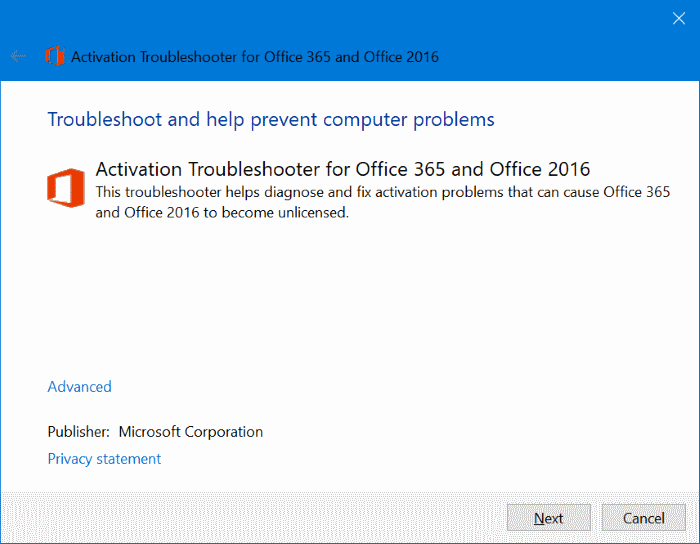
L’utilitaire de résolution des problèmes d’activation peut être utile si vous ne pouvez pas activer Windows 10. L’utilitaire de résolution des problèmes est utilisé pour corriger la configuration de base intégrée à Windows 10. Utilisez cette application pour vous aider à identifier les problèmes d’activation.
Noter. Pour utiliser l’utilitaire de résolution des problèmes d’activation, vous devez généralement vous connecter en tant qu’administrateur.
- Ouvrez Paramètres -> Mise à jour et sécurité.
- Dans le volet de gauche, sélectionnez Rechercher l’activation.
- Sélectionnez Dépannage et suivez les instructions à l’écran.
- Une fois le dépannage terminé, sélectionnez Accéder au Microsoft Store. L’application Microsoft Store se lancera et vous verrez un message vous remerciant d’avoir activé Windows 10.
Restaurer le Centre de mise à jour Windows à l’aide d’un point de restauration
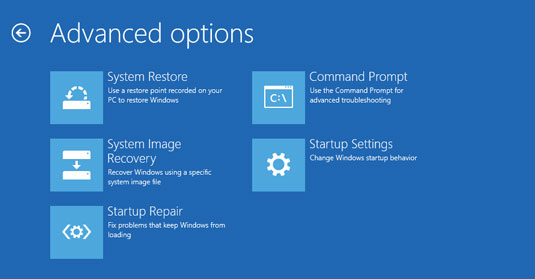
L’erreur d’activation Windows 0x87e10bc6 peut se produire après l’obtention d’une mise à jour Windows. Dans ce cas, vous pouvez essayer d’annuler la mise à jour à l’aide du point de restauration système. Vous pouvez également installer la dernière mise à jour une fois que Microsoft a publié un correctif pour ce code d’erreur.
- Cliquez sur Cortana et entrez Restaurer. Dans la liste des éléments, sélectionnez Créer un point de restauration.
- Dans la nouvelle page, sous l’onglet Protection du système, cliquez sur Restauration du système, puis sur Suivant pour continuer.
- Dans la fenêtre de restauration du système, sélectionnez l’option «Choisir un autre point de restauration», puis cliquez sur Suivant.
- Cochez la case «Afficher les points de restauration supplémentaires».
- Sélectionnez le point de restauration que vous avez créé avant d’installer le Centre de mise à jour Windows. Cliquez sur Suivant.
- Cliquez sur Terminer.
- Attendez que le point de restauration annule la mise à jour et remettez votre système dans l’état dans lequel il fonctionnait correctement.
